萬盛學電腦網 >> 圖文處理 >> Photoshop教程 >> ps入門教程 >> PS+SKETCH提高效率的自動填充神器插件CRAFT
PS+SKETCH提高效率的自動填充神器插件CRAFT
如果你使用Photoshop和Sketch做界面設計時,肯定會碰到一個問題,那就是需要填充很多真實的圖片到界面裡。這個過程非常浪費時間,有沒有能節省時間的辦法呢?當然是有的,那就是Craft。
下載地址:
Craft官網(輸入郵箱,點擊“get it free”):http://labs.invisionapp.com
網盤鏈接:http://pan.baidu.com/s/1eQPDSS6

Craft有什麼牛逼的功能?
因為米田用的Sketch為主,所以內容也是以此為主。Photoshop的功能是完全一致的,就不再重復演示了。
文本自動填充
簡單一句話,能填充很多英文類字符串。包括姓名,大標題,文章,日期,電郵,城市,地址,國家,貨幣等等都可以。不過這塊因為不是英文,還是顯得有點雞肋。

那怎麼辦?
還有記得那個標簽欄有個”web”的選項麼?點一下它,輸入你認為可能能找到對應東西的網站。具體如下圖,只要框選的內容就會被自動填充了。
這個功能太實用了,淚流滿面。終於不用來回切換程序了。

具體動畫演示,請看下圖:
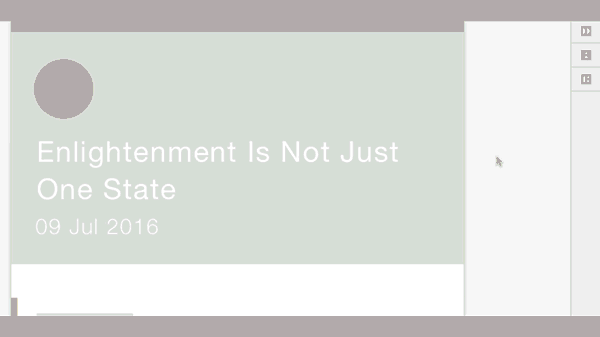
圖片自動填充
我們可以從Dropbox的,電腦文件夾或網絡導入真實不重復的照片,到設計的界面裡。
craft插件可以將真實圖像快速添加到界面。並且提供足夠多的添加選擇方式。
1)從Unsplash隨機添加圖像。
2)從自己的文件夾,甚至是圖像中抓取的圖像。
3)從任何網站添加圖像,方式和文本填充方式一致。(注意圖像使用版權)
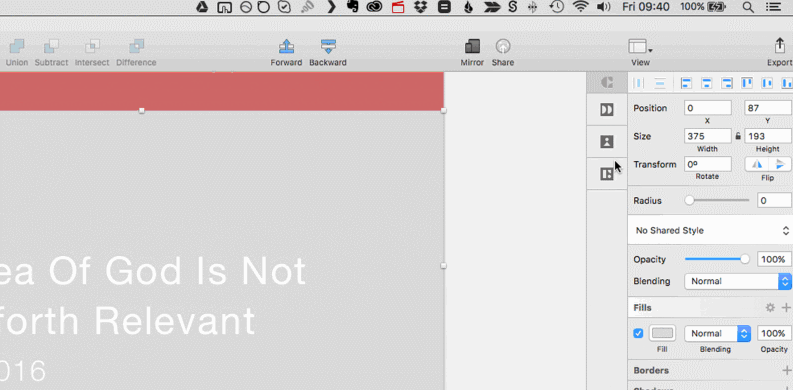
▲ Cratf圖像填充演示——Unsplash填充
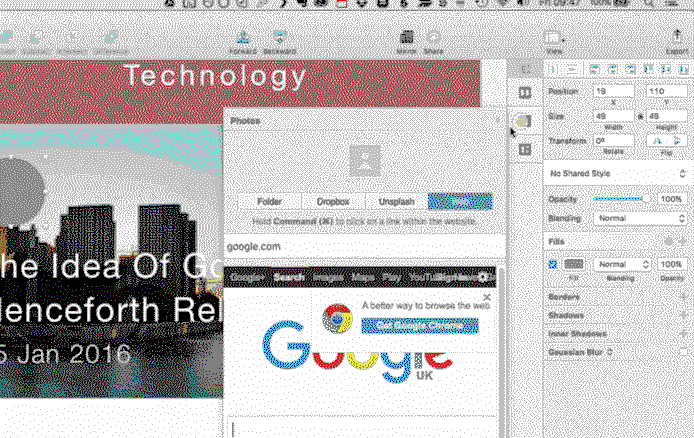
▲ Cratf圖像填充演示——從任一網頁填充
重復元素自動變化填充
這是Craft插件最吸引人的地方,真正的方便和節省時間的功能。以往我們要復制元素,還要考慮份數和間距等等問題,最簡單的方式也只是“Alt +拖動”,當然有部分插件能實現快速復制。
但是Craft的復制功能的最大好處是,它會自動完成上述所有的功能外,還自動替換圖像和文本。完全不需要手動處理,就能實現完全的高保真界面。 真的太酷了!
下面就是見證奇跡的時刻。
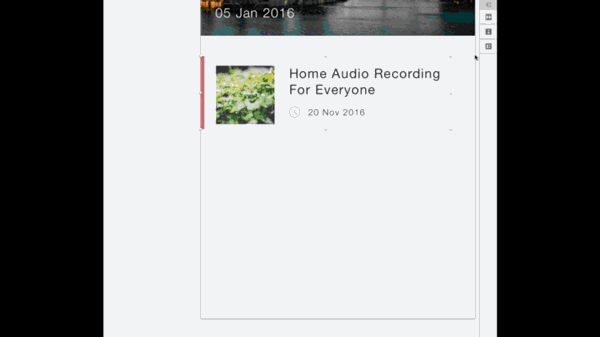
Craft的安裝步驟:
1)下載安裝包,解壓縮
根據自己是Win或Mac系統點擊對應的文件(如下圖)。如果你用的是Sketch就點擊Sketch,如果是Photoshop也是同理。當然兩個都點擊都可以。

2)打開Sketch或Photoshop,看看是否安裝成功
打開Sketch,會發現出現新的面板,表示已經成功安裝插件。

打開Photoshop,在窗口>擴展功能>Duplicate/Photo/Type出現,表示已經成功安裝插件。

Craft的快捷鍵
它最大的用處就是填充照片,文本雖然也可以填充,但是基本是英文的文本,用處不是特別大。
神功能A:插入文件夾的圖品(最牛逼的功能): Shift + Ctrl +1
神功能B:隨機從Unsplash插入圖片(Unsplash是質量很好的壁紙庫) Shift + Ctrl + 3
神功能C:從Drapbox插入圖片(因為國內被牆,用處沒有那麼大了) Shift + Ctrl + 2
類似插件:
Photoshop平台:uberfaces
Shetch平台:
Content Generator
Unsplash It
參考資料:Sketch.app & Craft: A Match Made in Real Data Heaven



